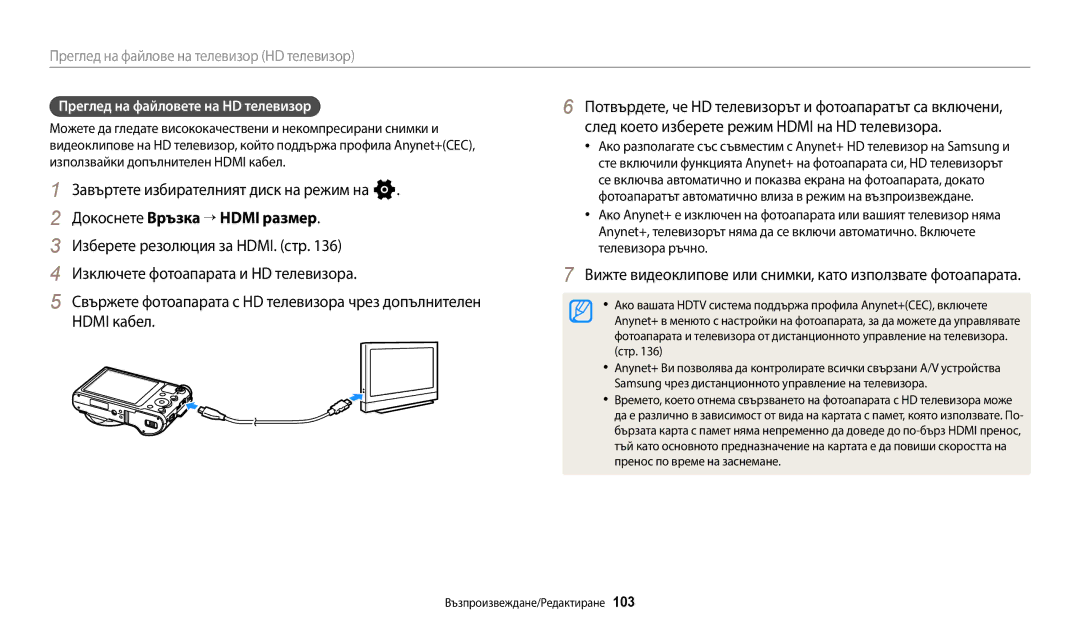Ръководство за потребителя
Информация за здраве и безопасност
Не разглобявайте или опитвайте да поправяте своя фотоапарат
Не дръжте фотоапарата с мокри ръце
Предотвратете увреждане на зрението на обектите
Избягвайте взаимодействие с други електронни устройства
Избягвайте смущения с пейсмейкъри
Неспазването на това може да доведе до пожар или токов удар
Това може да предизвика пожар или лично нараняване
Не докосвайте светкавицата при нейното активиране
Прехвърляне на данни и отговорности
Не изпускайте или подлагайте фотоапарата на силен удар
Избягвайте взаимодействие с други електронни устройства
Използвайте фотоапарата в нормалната позиция
Общ преглед на ръководството за потребителя
113
133
139
Знаци, използвани в ръководството
Икони, използвани в ръководството
Режим Индикатор
Икона Функция
Изрази, използвани в ръководството
Натискане на затвора
Затворa Обект, фон и композиция
Експонация яркост
Специални функции на фотоапарата
Задаване на опция за бутон Direct Link
Заснемете снимката
Включете функцията AutoShare
Camera App на смартфона
Използване на MobileLink
Ако се появи изскачащо съобщение, изберете опция
Идете до режим Remote Viewfinder
Докоснете миниатюрата, за да видите снимката
Изберете макро опцията Заснемете снимката
Която сте заснели
Отстраняване на основни проблеми
Бърза справка
Заснемане на хора
Съдържание
Зареждане на батерията и включване на фотоапарата
Съдържание
Използване на уеб страници за споделяне на снимки
Използване на AllShare Play за изпращане на
Основни функции
Съвети за заснемане на по-ясна снимка ……
Разопаковане
Следните елементи са включени в кутията на продукта
Допълнителни принадлежности
Адаптер за карта с Кратко ръководство Памет
Подредба на елементите на фотоапарата
Бутон Direct Link Бутон за мащабиране
Лампа за статус Режим на избиране
Закачане на шнура
Свети постоянно Когато
Изберете Общи “ Direct Link Wi-Fi бутон
Изберете Wi-Fi функция. стр
Използване на бутон Direct Link
Завъртете избирателният диск на режим на n
Поставяне на батерията и картата с памет
Батерията
Изваждане на батерията и картата с памет
Използване на адаптера за карти с памет
Зареждане на батерията и включване на фотоапарата
Зареждане на батерията
Включване на фотоапарата
Включване на камерата в режим Възпроизвеждане
Извършване на началните настройки
Екранът може да се различава в зависимост от избрания език
Часови пояс
Задаване на дата/час
Извършване на началните настройки
Икона Описание
Опознаване на иконите
Икона
Избор на режими
Икони на екрана за режим
Предпочитания. стр
MobileLink Изпратете снимки и видеоклипове към смартфон. стр
Избор на опции или менюта
Избор с бутони
Завъртете избирателният диск на режим на p Натиснете m
Програмиране
Баланс на белия цвят Дневна светлина
Избор с докосване
Натиснете o, за да запазите настройките
Бързо преминаване
Докосване Докоснете икона, за да изберете меню или опция
Баланс на белия цвят Автоматичен баланс на белия цвят
Използване на интелигентния панел
Натиснете o
Настройка на дисплея и звука
Настройка на вида на дисплея
Режим Вид дисплей
Заснемане
Настройка на звука
Натиснете o няколко пъти
Изберете Звук “ Звуков сигнал
Изберете опция
За да изтриете снимката, натиснете /f и изберете Да
Заснемане на снимки
Натиснете P, за се върнете в режим Заснемане
Мащабиране
Цифрово увеличение p a h M
Оптичен обхват Индикатор на мащаба Цифров обхват
На екрана, може да се промени по различен начин
Изберете Интел. мащаб
Intelli увеличение T p a h M
Настройка на Intelli мащабиране
Оптичен обхват Индикатор на мащаба Intelli обхват
Режим Заснемане натиснете m Изберете OIS Изберете опция
Преди корекция
Правилна позиция на фотоапарата
Натискане наполовина на бутона на затвора
Намаляване неустойчивостта на фотоапарата
Когато се появи
Когато обектите се движат бързо
Избягване на заснемане на обекта извън фокус
Използвайте функцията заключване на фокуса
Разширени функции
Използване на режим Интелигентен автоматичен
Завъртете избирателният диск на режим на T
Натиснете Затворa, за да направите снимката
Зависимост от позицията на обекта или осветлението
Разстояние до обекта
Обектът се движи
Използване на режим Програмиране
За списък с опциите, погледнете„Опции за заснемане. стр
Стойност на блендата Скорост на затвора
Движещите се обекти се заснемат по-ясно
Голяма от бленда, зададена като Ниска скорост на затвора
Малка стойност на блендата
Използване на режим Приоритет на блендата
Завъртете избирателният диск на режим на G Изберете
Натиснете o “ F/t, за да промените стойността на блендата
Натиснете o, за да запазите настройките Задайте опции
Използване на режим Приоритет на затвора
Натиснете o “ F/t, за да промените скоростта на затвора
Използване на Ръчен режим
Опция Описание
Използване на режим Интелигентен Smart
Завъртете избирателният диск на режим на s Изберете сцена
Използване на режим Панорама
Когато завършите, освободете Затворa
Разширени функции
Използване на режим Най-добро лице
Завъртете избирателният диск на режим на
За да фокусирате
Докоснете лицето, което искате да замените
Използване на режим Магически плюс
Използване на режим Моята маг. рамка
Докоснете Задаване
Изберете рамка
11 Натиснете Затворa, за да направите снимка
12 Докоснете , за да запазите снимката
За да заснемете фоновата снимка отново, докоснете
Натиснете b, за да се върнете на предишния екран
Режими на заснемане
Използване на режим Разделена снимка
Изберете стил на разделяне
Използване на режим Снимка с движение
На екрана начертайте област, която да бъде анимирана
Докоснете , за да запазите снимката
Запазването на файловете може да отнеме повече време
Използване на режим Филтър на снимки
Изберете ефект
Ретро
Използване на режим Филтър за филми
Натиснете запис на видеоклип, за да започнете записа
Запис на видеоклип
Завъртете избирателния диск на режим на p, G, s, i, g или T
Задайте желаните опции
Пауза при запис
За списък с опциите погледнете„Опции за заснемане. стр
Изображения, заснети по време на запис на видеоклип
Заснетите изображения ще бъдат запазени автоматично
Пейзажи Залези Ясно небе Залесени места
Сцена
Научете как да настройвате опциите в режим Заснемане
Промяна във фокуса на фотоапарата ………
Избор на разделителна способност и качество
Избор на разделителна способност T p a h M s i g
Режим Заснемане натиснете m
Изберете Размер на снимка
Нормално Направете снимки с нормално качество
Избор на качество на снимката p a h M i g
Добро Направете снимки с високо качество
Заснемане на тъмно
Предотвратяване на червени очи p s
Използване на светкавицата
Научете как да снимате нощем или при лоши светлинни условия
Задаване на опция за светкавицата T p a h M s g
Изкл
Червени очи
Чувствителност
Превъртете до опция
Натиснете D
Натиснете F/t, за да промените интензитета
Натиснете o, за да запазите своите настройки
Изображението
Настройка на ISO чувствителността p a h M
Режим Заснемане натиснете m. Изберете ISO Изберете опция
Промяна във фокуса на фотоапарата
Фотоапарата неподвижен
Режим Заснемане натиснете c
Изберете Ръчно фокусиране
Натиснете F/t, за да промените фокусното разстояние
Автоматично макро
Регулиране на областта на фокусиране p a h M
Настройване на фокуса чрез докосване T p a h M s
Изберете Област на фокусиране
Изберете АФ с докосване
Изберете АФ с докосване “ Проследяващ АФ
Използване на проследяващ автофокус
Изберете АФ с докосване “ Снимка с едно докосване
Докоснете обекта на екрана, за да заснемете снимка
Използване на Снимка с едно докосване
Увеличение или серия снимки
Използване на функцията Откриване на лице p a h M s
Откриване на лица
Заснемане на автопортрет
Изберете Откриване на лице “ Нормален
Заснемане на усмивка
Отчитане на мигане
Изберете Откриване на лице “ Заснемане на усмивка
Подгответе се за снимане
Съвети за изтриването на лица
Регулиране на яркостта и цвета
Ръчна корекция на експонацията EV p a h
Натиснете F/t, за да промените експонацията
Изберете Стойност на експонацията
Режим Заснемане натиснете m Изберете ACB Изберете опция
Компенсация за фоново осветление ACB p a h M
Промяна на опцията за измерване p a h M
Избор на настройка за Баланс на бялото p a h M
Автоматичен баланс на Дневна светлина Белия цвят Облачно
Регулиране на цветовата температура
Изберете Баланс на белия цвят
Изберете Баланс на белия цвят “ Цветова темп
Насочете обектива към лист бяла хартия и натиснете Затворa
Определяне на собствен баланс на бялото
Използване на режими на серия снимки p a h M s i g
Заснемане на непрекъснати снимки
Натиснете и задръжте Затворa
Режим Заснемане натиснете t
Използване на таймера
Заснемане на снимки с клин
Режим Заснемане натиснете t Изберете опция
Режим Заснемане натиснете t Изберете АЕ с клин
Натиснете F/t, за да промените всяка от стойностите
Настройка на изображения p a h M
Изберете Настройка на изображението
Звуци
Намаляване на звука на мащабирането T p a h M s i g
Режим Заснемане натиснете m. Изберете Глас Изберете опция
Възпроизвеждане/Редактиране
Преглед на снимки или видеоклипове в режим Възпроизвеждане
Стартиране на режим Възпроизвеждане
Натиснете P
Натиснете F/t, за да преминете през различни файлове
Информация за видео файл
Преглед на файлове като папка
Информация за файл
Фотоапаратът автоматично ще възпроизведе снимките в папката
Преглед на файлове като миниатюри
Преглед на файлове по категория
Сканиране на миниатюри на файлове
Вижте файловете по категория, като дата или вид файл
Защита на файлове
Изтриване на файлове
Защитете файловете си от изтриване по невнимание
Изтриване на единичен файл
Режим Възпроизвеждане натиснете m
Изберете Изтриване “ Изтриване на няколко файла
Изберете Изтриване “ Изтриване на всички
Изберете Копиране в карта
За да Описание
Преглед на снимки
Уголемяване на снимка
Натиснете o или докоснете
Преглед на панорамни снимки
Преглед на анимирани снимки
Възпроизвеждане на слайдшоу
Вижте слайдшоуто
Възпроизвеждане на видеоклип
Изберете Започване на слайдшоу
Режим Възпроизвеждане изберете видеоклип и натиснете m
Изберете Изрязване на филм
10 Когато се появи изскачащото съобщение, изберете Да
Натиснете c или докоснете Прихващане
Редактиране на снимка
Преоразмеряване на снимки
Завъртане на снимка
Завъртете избирателният диск на режим на g и изберете
Завъртете избирателния диск за режим до g и изберете
Изрязване на снимка
Прилагане на ефекти на Интелигентен филтър
Докоснете За да запазите промените Изберете снимка
Корекция на изображения
За да
Докоснете и изберете опция за регулиране
Натиснете F/t, за да промените опцията
Докоснете o Докоснете , за да запазите промените
Натиснете o Докоснете , за да запазите промените
Включете фотоапарата
Преглед на файлове на телевизор HD телевизор
Докоснете Връзка “ Изходен видеосигнал
След което изберете режим Hdmi на HD телевизора
Докоснете Връзка “ Hdmi размер
Изберете резолюция за HDMI. стр
Изключете фотоапарата и HD телевизора
Прехвърляне на файлове на компютър с Windows
Изберете Връзка “ i-Launcher “ Изкл
На компютъра изберете Моят компютър “ Сменяем диск “
Или Windows 8, за да свържете фотоапарата като сменяем диск
Прехвърляне на файлове на Mac компютър
Изключете фотоапарата
Изключване на фотоапарата под Windows XP
Отговорност за възможна загуба на данни
Включете фотоапарата
Използване на програмите на компютъра
Инсталиране на i-Launcher
Изберете Връзка “ i-Launcher “ Вкл
Инсталацията
Използване на i-Launcher
Налични програми при използване на i-Launcher
Изисквания за OS Windows
Елемент Изисквания
Операционна Mac OS 10.5 или по-нова освен PowerPC Система
Изисквания за Mac OS
Отваряне на i-Launcher
Капацитет на Минимум 110 MB
Използване на Multimedia Viewer
Преглед на снимки
Преглед на видеоклипове
Актуализиране на фърмуера
Безжична мрежа
Използване на Автоматично архивиране за
Свързване към Wlan и конфигуриране на мрежови настройки
Свързване към Wlan
Изберете точка за достъп
Специално зададен ТД Защитена ТД
На екрана Настройка на Wi-Fi идете до точка за достъп и
Използване на браузъра за влизане
Натиснете t или докоснете
Докоснете IP настройка “ Ръчно
Съвети за мрежова връзка
Въвеждане на текст
От езика на дисплея
За да отидете до Готово директно, натиснете P
Можете да въведете до 64 знака
Направете снимка с фотоапарата
Автоматично запазване на файлове на смартфон
На смартфона включете Samsung Smart Camera App
Фотоапаратът ще изпрати файловете
Изпращане на снимки и видеоклипове към смартфон
На фотоапарата изберете опция за изпращане
Използване на смартфон като отдалечен затвор
Задайте следните опции за снимане на смартфона
Освободете За да направите снимката
Фокусът се задава автоматично като Множество точки на АФ
Смартфона
Функция
Завъртете избирателният диск на режим на w Изберете
Мрежата
123
Изберете компютър за архивиране
Изберете OK
Изпращане на снимки или видеоклипове по имейл
Промяна на настройките за имейл
Изберете Настройки за подател
Съхраняване на вашата информация
Изберете Настройка на парола “ Вкл
Когато се появи изскачащия прозорец, изберете OK
Изберете Промяна на парола
Задаване на парола за имейл
Изпращане на снимки или видеоклипове по имейл
Готово
Използване на уеб страници за споделяне на снимки или видео
Достъп до уеб страници
Качване на снимки или видеоклипове
Изберете Качване
128
При разделителна способност
Използване на AllShare Play за изпращане на файлове
Качване на снимки в онлайн хранилище
Изберете “ Уеб съхранение
Въведете своето ИД и парола и изберете Влизане “ OK
Изберете “ Устройства наблизо
131
Можете да споделите до 1000 скорошни файла
Ако фотоапаратът е свързан към 2 AllShare Play устройства
Изпитате по време на поточно прехвърляне на съдържание
Изпращане на снимки, използвайки Wi-Fi Direct
Вкючете опцията Wi-Fi Direct на устройството
Натиснете m и изберете СподелянеWi-Fi “ Wi-Fi Direct
Устройството
Настройки
Меню настройки
Достъп до менюто за настройка
Завъртете избирателният диск на режим на n Изберете меню
Изберете елемент
Елемент Описание
Звук
Дисплей
Възможност за свързване
Общи
Елемент
Отпечатване
Изкл., 1 мин., 3 мин.*, 5 мин., 10 мин Автоматично
Изключване
Бутон Remote Viewfinder, Авт. Архив, Е-мейл адрес
Приложения
Възможни решения
Съобщения за грешка
Съобщение за грешка Възможни решения
Паметта е пълна
Няма снимка
Неуспешно
Прехвърляне на
Поддръжка на фотоапарата
Почистване на фотоапарата
Обектив и дисплей на фотоапарата
Корпус на фотоапарата
Използване или съхранение на фотоапарата
Използване на плажа или покрай брега
Съхранение за продължителен период от време
Използване на фотоапарата внимателно във влажна среда
За картите с памет
Поддържани карти с памет
Капацитет на картите с памет
Размер Много добро Добро Нормално
Видеоклип
Размер
Предпазни мерки при използване на картите с памет
Информация за батерията
Спецификации на батерията
Продължителност на живот на батерията
Спецификация Описание
Съобщение за изчерпана батерия
Съвети относно използването на батерията
Предпазни мерки при използването на батериите
Съвети относно зареждането на батерията
Съвети относно зареждане при свързан компютър
Невнимателната или неправилна употреба на батерията може да
Тези инструкции за правилна употреба на батерията
Насоки за изхвърляне
Насоки за зареждане на батерията
Преди да се свържете със сервизния център
Ситуация Възможни решения
Светкавицата се
Датата и часът са
Неправилни
Не работят
Телевизорът не
Показва снимките ви
Компютърът не
Разпознава вашия
Спецификации на фотоапарата
Сензор за изображение
Фокусиране
Експонация
Намаляване на неустойчивостта
Ефекти
Баланс на белия цвят
Печат на датата
Съхранение
Възпроизвеждане
Безжична мрежа
Интерфейс
Източник на захранване
Размери Ш x В x Д
Речник
Компенсация на стойността на експонация
EV Стойност на експонацията
Exif Exchangeable Image File Format
Фокусно разстояние
ISO чувствителност
Jpeg Група на обединените фотографски експерти
LCD Дисплей на течни кристали
Макро
Оптично увеличение
Качество
Разделителна способност
Портретен ефект
Налично в страни със системи за разделно сметосъбиране
Правилно третиране на изделието след края на
Експлоатационния му живот
Индекс
Режим Възпроизвеждане 100 Режим Заснемане
Местоположение 21 Настройки
Многоточково 80 Точково 80 Централно
Автоматично макро 72 Макро 72 Ръчно фокусиране
Настройки на звука при мащабиране
Режим Възпроизвеждане 101 Режим Заснемане
Острота 86 Червени очи 101 Яркост
Бързо преминаване през екрана
Дисплей Корпус на фотоапарата 142 Обектив
Mac 105 Windows 104 Автоматично архивиране 122 Имейл
Режим Възпроизвеждане 100 Режими Заснемане
Достъп
Качване на снимки или видеоклипове